【摘要】:指定另一条半轴长度——输入椭圆弧所在椭圆的第二个轴的一半的长度。指定终止角度——输入椭圆弧的终止角度。[课堂实训]绘制如图2.9所示的椭圆弧。
(1)命令执行方式
工具栏:
(2)操作命令内容
命令:执行上述方式之一
指定椭圆的轴端点或[圆弧(A)/中心点(C)]:
指定椭圆弧的轴端点或[中心点(C)]:
指定轴的另一个端点:
指定另一条半轴长度或[旋转(R)]:
指定起始角度或[参数(P)]:
指定终止角度或[参数(P)/包含角度(I)]:
(3)选项说明
指定椭圆弧的轴端点——输入椭圆弧所在椭圆的第一个轴的端点。
指定轴的另一个端点——输入椭圆弧所在椭圆的第一个轴的另一个端点。
指定另一条半轴长度——输入椭圆弧所在椭圆的第二个轴的一半的长度。(www.daowen.com)
指定起始角度——输入椭圆弧的起始角度,逆时针方向为正方向。
指定终止角度——输入椭圆弧的终止角度。
注意:绘制椭圆弧时,根据题目情况,有个小技巧,“指定起始角度”和“指定终止角度”可以采用特殊点的对象捕捉来完成。
[课堂实训]
绘制如图2.9所示的椭圆弧。
①命令:
②指定椭圆的轴端点或[圆弧(A)/中心点(C)]:捕捉A点。
③指定轴的另一个端点:按F8键切换到正交状态,把十字光标向右移动,输入60。
④指定另一条半轴长度或[旋转(R)]:输入15。
⑤指定起始角度或[参数(P)]:输入0。
⑥指定终止角度或[参数(P)/包含角度(I)]:输入300。
⑦按空格键结束命令操作。
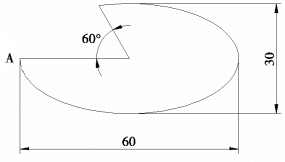
图2.9
免责声明:以上内容源自网络,版权归原作者所有,如有侵犯您的原创版权请告知,我们将尽快删除相关内容。
有关AutoCAD辅助园林景观设计(第3版)的文章






